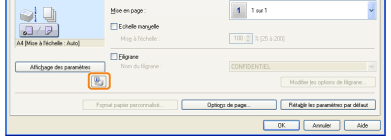Fenêtre d'état de l'imprimante
La fenêtre d'état de l'imprimante permet de connaître l'état de l'imprimante (notamment son statut de fonctionnement et des informations sur le travail), d'exécuter des utilitaires, de définir les paramètres de l'appareil, etc.
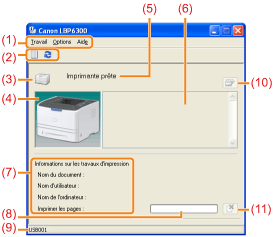
|
(1) Barre de menus
|
Menu [Travail]
Vous pouvez annuler un travail, reprendre un travail mis sur pause pour une raison quelconque pendant l'impression ou afficher la file d'attente d'impression. Menu [Options]
Vous pouvez exécuter des utilitaires, spécifier les paramètres de l'imprimante, etc. Menu [Aide]
Ce menu vous permet d'afficher l'aide et les informations de version. |
||||||||||
|
(2) Barre d'outils
|
[
 ] (File d'attente d'impression) ] (File d'attente d'impression)Affiche la file d'attente d'impression, qui est une fonction Windows. Pour en savoir plus sur la file d'attente d'impression, reportez-vous à l'aide de Windows. [
 ] (Rafraîchir) ] (Rafraîchir) Permet d'obtenir l'état de l'imprimante et de rafraîchir la fenêtre d'état. |
||||||||||
|
(3) [Icône]
|
Affiche l'état de l'imprimante.
|
||||||||||
|
(4) [Zone d'animation]
|
Affiche l'état de l'imprimante avec un graphique animé. Cette zone affiche la progression de l'impression ou les conditions d'erreur en fonction de l'état de l'imprimante.
|
||||||||||
|
(5) [Zone de message]
|
Affiche des messages concernant l'état de l'imprimante.
|
||||||||||
|
(6) [Zone de message] (secondaire)
|
Affiche des informations supplémentaires (explication de la situation, solutions, etc.) en cas d'erreur ou d'événement similaire.
|
||||||||||
|
(7) [Zone d'informations sur les tâches]
|
Affiche les informations concernant le travail.
|
||||||||||
|
(8) [Barre de progression]
|
Affiche la progression de l'impression du travail en cours. La barre s'accroît progressivement pour indiquer l'avancement de l'impression.
|
||||||||||
|
(9) [Barre d'état]
|
Affiche le périphérique auquel est connectée l'imprimante.
|
||||||||||
|
(10) [
 ] (Résoudre l'erreur) ] (Résoudre l'erreur) |
Vous pouvez reprendre un travail quand celui-ci a été suspendu pour une raison donnée durant l'impression.
|
||||||||||
|
(11) [
 ] (Annuler les travaux) ] (Annuler les travaux) |
Annule le travail en cours. Lors de l'impression d'un travail lancé par un autre utilisateur, le bouton [Annuler les travaux] est grisé.
|
|
REMARQUE
|
Pour en savoir plus sur chaque option de la fenêtre d'état de l'imprimanteReportez-vous à l'aide.
|
Affichage de la fenêtre d'état de l'imprimante
Cliquez sur [  ] dans la barre des tâches Windows, puis sélectionnez le nom de l'imprimante.
] dans la barre des tâches Windows, puis sélectionnez le nom de l'imprimante.
 ] dans la barre des tâches Windows, puis sélectionnez le nom de l'imprimante.
] dans la barre des tâches Windows, puis sélectionnez le nom de l'imprimante.





 ] (Afficher la fenêtre d'état de l'imprimante) en divers endroits, par exemple dans l'onglet [Configuration page].
] (Afficher la fenêtre d'état de l'imprimante) en divers endroits, par exemple dans l'onglet [Configuration page].